Es ist ratsam, persönliche Daten aus Dateien zu entfernen, bevor diese weitergegeben werden. Office-Anwendungen können in erstellten Dateien personenbezogene Informationen speichern, was bedeutet, dass Empfänger Zugriff auf diese Daten erhalten. Im Folgenden wird erläutert, wie man diese entfernt.
Eine Kopie der Datei sichern
Zuerst das Wichtigste: Das Entfernen persönlicher Daten aus einer Datei kann irreversibel sein. Es ist daher empfehlenswert, eine Sicherungskopie anzulegen. Speichern Sie nicht nur eine Kopie des Originaldokuments, sondern geben Sie dieser auch einen eindeutigen Namen, um Verwechslungen zu vermeiden.
Ein Beispiel: Sie haben eine Präsentation auf einer Verkaufskonferenz gehalten. Nach der Konferenz möchten Sie die Präsentation an Kunden senden. Erstellen Sie in diesem Fall eine Kopie der Originaldatei und entfernen Sie anschließend die persönlichen Daten aus der Kundenkopie. Achten Sie darauf, die richtige Kopie zu versenden, indem Sie ihr einen eindeutigen Namen geben!
Nachdem Sie eine Kopie der Datei gesichert haben, öffnen Sie diese und beginnen Sie mit der Entfernung Ihrer persönlichen Informationen.
Präsentation auf personenbezogene Daten prüfen
Nach dem Öffnen der Dateikopie, aus der Sie Informationen entfernen möchten, wählen Sie die Registerkarte „Datei“. Standardmäßig gelangen Sie zum Untermenü „Info“. Klicken Sie hier auf die Schaltfläche „Auf Probleme prüfen“.

Wählen Sie im angezeigten Menü „Dokument prüfen“.

Daraufhin öffnet sich das Fenster „Dokumenteninspektor“. Legen Sie fest, welche Arten von Inhalten geprüft werden sollen, indem Sie die entsprechenden Kontrollkästchen aktivieren.
Klicken Sie anschließend auf „Inspizieren“.

Die Ergebnisse der Überprüfung werden angezeigt. Ein grünes Häkchen neben einem Abschnitt bedeutet, dass keine Elemente gefunden wurden und keine weiteren Maßnahmen erforderlich sind. Ein rotes Ausrufezeichen hingegen signalisiert, dass in diesem Abschnitt Informationen gefunden wurden. Überprüfen Sie den Abschnitt und wählen Sie dann „Alle entfernen“ für jede Gruppe, die vertrauliche Informationen enthält.
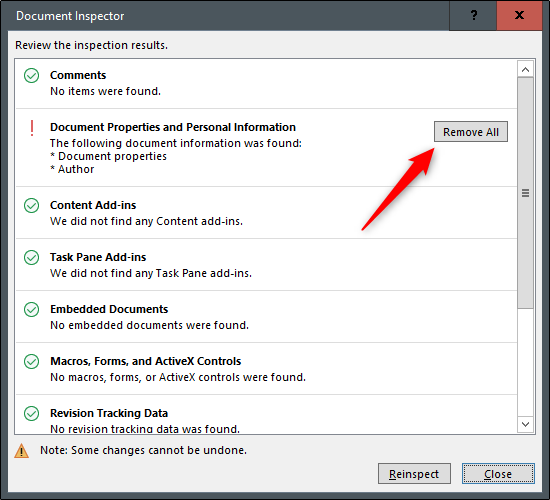
Sie erhalten eine Bestätigungsmeldung, dass die Informationen erfolgreich entfernt wurden. Als bewährte Vorgehensweise sollten Sie das Dokument erneut überprüfen, um sicherzustellen, dass alle Daten entfernt wurden. Klicken Sie auf „Erneut prüfen“.

Der Prüfvorgang wird erneut durchgeführt. Wenn etwas übersehen wurde, wird dies angezeigt. Bei unserer erneuten Prüfung wurde alles bereinigt. Fehler können jedoch passieren, und Technik ist nicht perfekt. Dies unterstreicht, warum es ratsam ist, vor dem Versenden eine Überprüfung durchzuführen, insbesondere wenn es um Ihre persönlichen Daten geht.

Speichern Sie abschließend Ihre Datei. Sie werden möglicherweise feststellen, dass die Dateigröße der PowerPoint-Datei reduziert wurde. Das ist von Vorteil, da es nicht immer möglich ist, sehr große Dokumente per E-Mail zu versenden. Und damit sind wir auch schon beim letzten Schritt angelangt. Also, worauf warten Sie noch? Teilen Sie Ihre Präsentation!